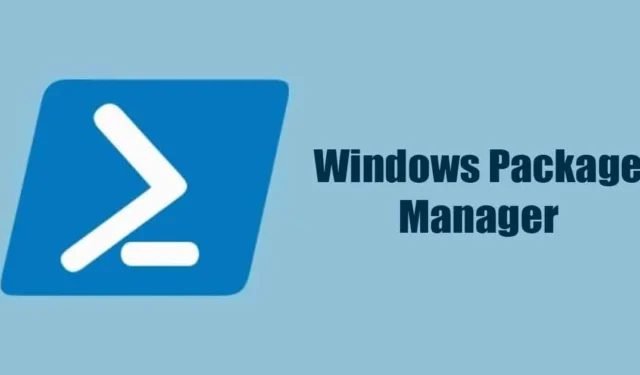
På Windows 10 & 11, har du et andet værktøj til at søge & installation af apps. Windows Package Manager er den app, vi taler om, og den kan tilgås fra kommandolinjeværktøjerne.
Windows Package Manager, også kendt som Winget, er grundlæggende et kommandolinjeværktøj, der lader dig finde & installer apps på din Windows 10 & 11 computer. Det gode ved Windows Package Manager er, at det søger & viser dig apps fra winget-lageret og Microsoft Store.
Det betyder, at de apps, du downloader fra Winget, er 100 % sikre & sikker til installation, og der er ingen risiko involveret i processen overhovedet. En anden fordel ved at stole på Winget er, at du ikke behøver at gå igennem besværet med at finde et sikkert softwaredownload-sted & klik på flere downloadknapper.
Det eneste problem med Windows Package Manager er dog, at det er svært at betjene. Da det er helt tekstbaseret, er den eneste måde at få adgang til det via Windows Terminal. Så hvis du tror, du er en superbruger og ønsker en bedre måde at søge på & installere apps på Windows 11, fortsæt med at læse vejledningen.
Sådan bruges Windows Package Manager (Winget) på Windows 11
Nedenfor har vi delt nogle enkle trin til at søge og installere apps på Windows 11 ved hjælp af Windows Package Manager. Sådan kan du bruge Winget på Windows 11 til at downloade & installation af apps.
1. Sådan søger du efter apps på Windows 11 ved hjælp af Winget
Det første trin inkluderer at finde den app, du ønsker at installere på din Windows 11-computer. Følg nedenstående trin for at søge i apps ved hjælp af Winget på Windows 11.
1. Indtast kommandoprompt i Windows 11-søgningen. Højreklik derefter på kommandoprompten og vælg Kør som administrator.
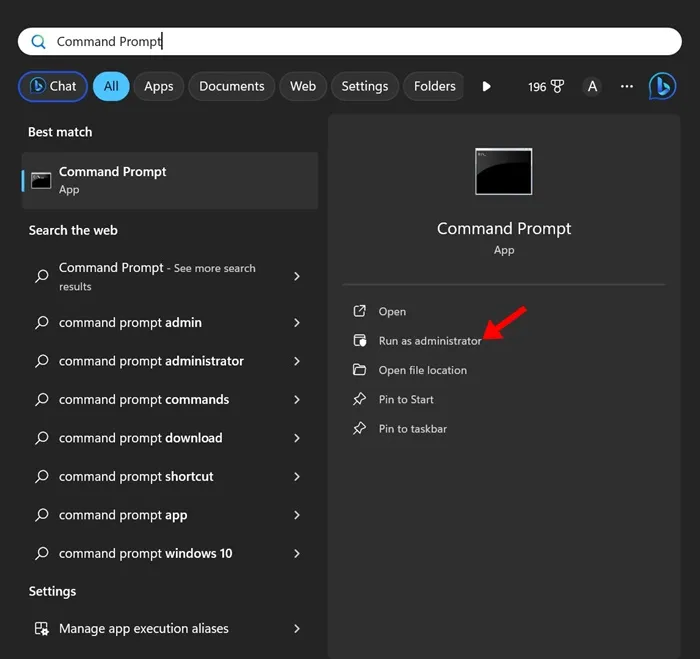
2. Når kommandoprompten åbnes, skal du udføre en kommando for at søge efter apps. For eksempel, hvis du vil downloade Photoscape-appen, skal du udføre denne kommando:
winget search photoscape
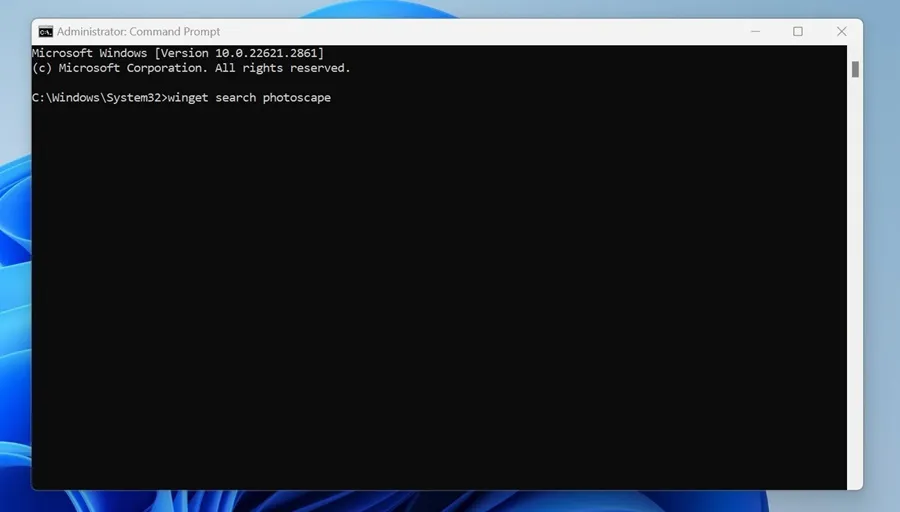
3. Windows Package Manager søger efter Photoscape i Windows Repository og Microsoft Store.
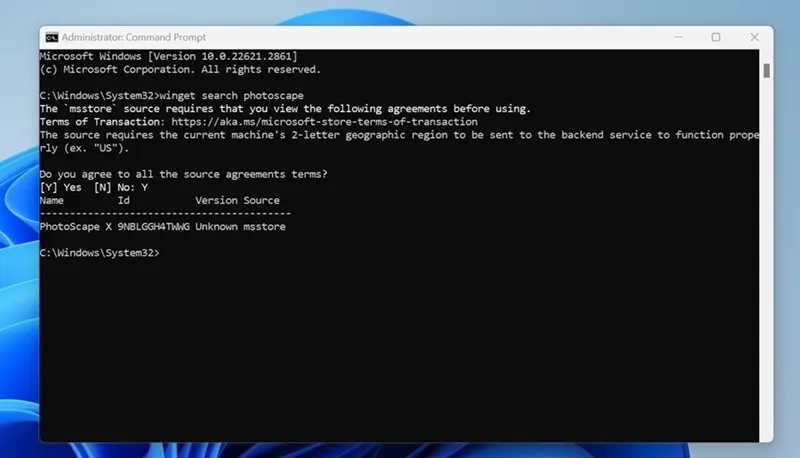
4. Hvis du vil have detaljer om en specifik pakke, skal du udføre denne kommando:
winget view app_id
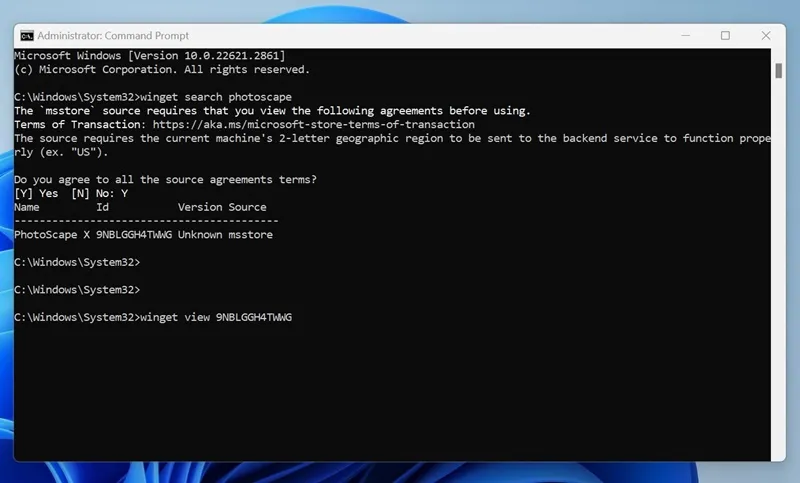
Hvordan installeres apps med Windows Package Manager?
Når du har fundet den app, du vil installere, skal du følge disse trin for at installere appen. Sådan kan du installere apps på Windows 11 med winget-kommandoen.
1. Følg ovenstående trin for at finde den app, du vil downloade & installere.
2. Når du har fundet appen, skal du udføre denne kommando:
winget install app_id
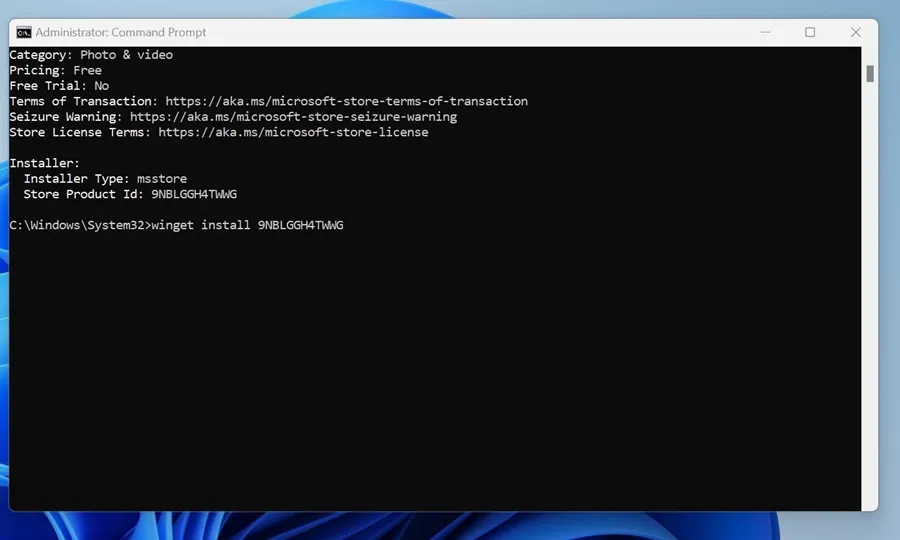
3. Nu skal du vente, indtil winget downloader & installerer programmet på din pc.
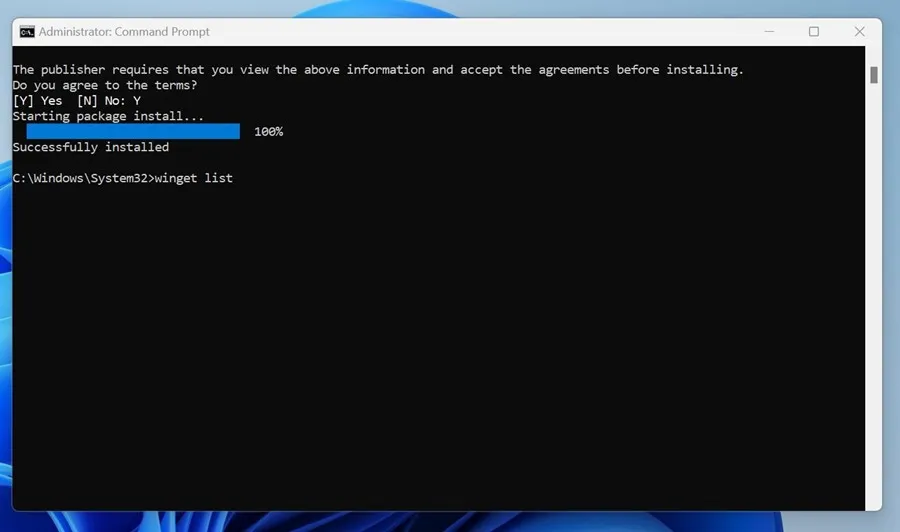
Det er det! Sådan kan du downloade & installer apps på Windows 11 med winget-kommandoen.
Sådan opdateres Windows Apps ved hjælp af Winget?
Du kan også opdatere installerede apps på Windows 11 ved hjælp af Winget. Sådan kan du opdatere eksisterende apps på Windows 11 ved hjælp af winget.
1. Åbn kommandoprompten med administrative rettigheder.
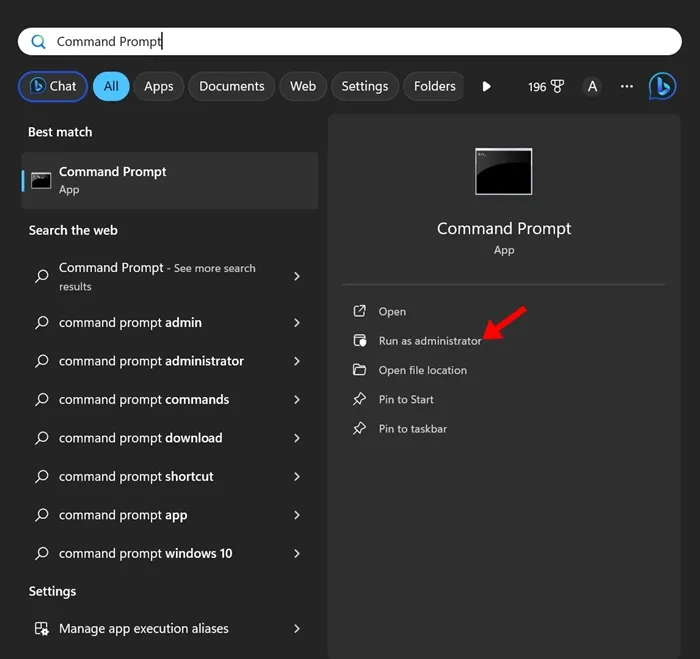
2. Udfør nu denne kommando for at søge efter installerede apps.
winget list
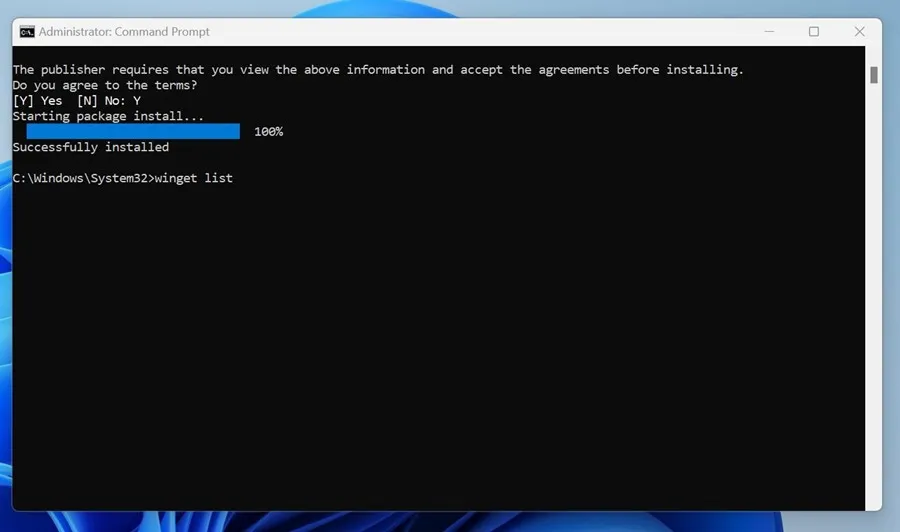
3. Nu kan du se alle apps installeret på din computer.
4. For at opdatere en specifik app skal du indtaste winget update <ID>. Erstat <ID> med pakke-id’et for den app, du vil opdatere.
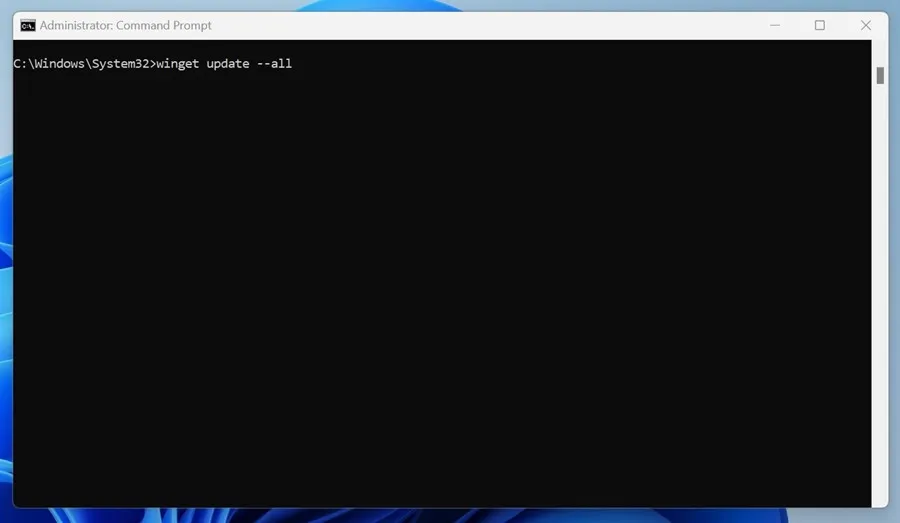
Det er det! Sådan kan du opdatere apps på Windows 11 med winget-kommandoen.
Det er det! Sådan kan du søge efter apps med Windows Package Manager.
Så denne guide handler om at søge, downloade og installere apps med Windows Package Manager. Fortæl os, hvis du har brug for mere hjælp til at downloade eller installere apps på Windows 11 ved hjælp af Winget.


Skriv et svar